现在随着数据处理量越来越大,我们所用到的移动硬盘的容量也水涨船高,从最初的几十G到现在的1T才是主流,而且体积也越来越小,数据安全性也越来越高,传输速度也越来越快,而且也不用单独供电了,基本上都是U口直接供电了。而且市场上绝大多数的移动硬盘都是以标准硬盘为基础的,只有很少部分的是以微型硬盘(1.8英寸硬盘等),但价格因素决定着主流移动硬盘还是以标准笔记本硬盘为基础,所以很大部分人会用电脑升级换下来的笔记本硬盘DIY移动硬盘,物美价廉。下面百事网小编格子和大家来了解一下移动硬盘怎么分区。

移动硬盘怎么分区 3种移动硬盘分区方法
猜你可能喜欢:移动硬盘哪个好 五款热销1TB移动硬盘推荐
移动硬盘分区方法步骤如下:
1、先把移动硬盘和电脑连接上,一般都会在硬盘里显示,而不是在有可移动存储的设备里显示,所以不要大惊小怪哦,毕竟它的本质是笔记本硬盘,如下图所示:
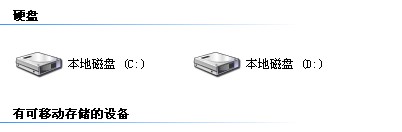
2、一般的情况下移动硬盘都是一个分区,如果我们要分区的话,一般情况下要先把里边重要的东西现在电脑备份一下,因为分区格式会候导致数据丢失,因此如果移动硬盘里有重要数据的话,建议先拷贝到电脑硬盘上。
3、一般大家都是用的XP的系统,或者更高版本的,所以小编就以win7系统为例(Win7也是目前最主流系统哦),首先将移动硬盘连接上电脑,然后右击桌面上的计算机--管理-打开磁盘管理,如下图:
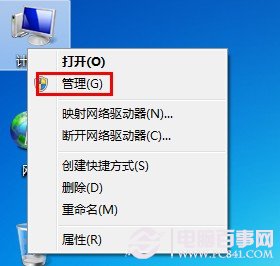
管理计算机
4、找到我们的移动硬盘,然后右击选择压缩卷--选择容量大小,就会出现一个未分配的分区了。
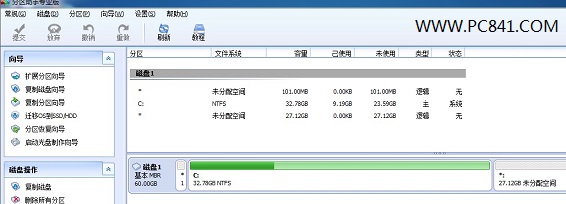
5、右击未分配的磁盘,然后选择新建简单卷,会出来一个操作界面,大家依次选择磁盘大小、文件系统、磁盘盘符、磁盘卷标即可,最后他会提示格式化,格式化完成我们的分区也就完成了。
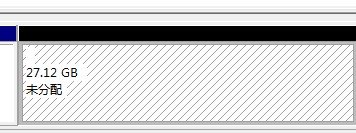
6、第一个我们要分的分区分好了以后,我们如果好像多分几个话,重复上面的步骤就行,很简单的。
可能很多朋友觉得这样分区很麻烦,得一步步来,我们可不可以用软件来帮我们完成呢?这当然可以了比如说DiskGenius、分区助手等都是很方便的,DiskGenius的分区有很多选择,我们可以根据自己的需要来选择,比如快速分区等,但缺点是分区的都会格式化,到时存储的数据遭到破坏,那有没有一种无损分区的办法呢,我们的文件不用备份,分区的文件也不会被破坏!

DiskGenius移动硬盘分区
如果想这样的话就得用到分区助手这个软件了,他就可以做到无损分区,很强大的说,具体的操作方法,小编就不在这里多嘴了,一位他给大家提供很全面的分区教程。最后要注意的时候,分区的时候文件系统选NTFS,然后选择4K对齐等,这回对硬盘性能的提高有很大的帮助哦。
相关热点:移动硬盘什么牌子好 、 移动硬盘不显示怎么办 、移动硬盘无法识别的解决方法
编后语:总的来说,给移动硬盘分区要比我们电脑硬盘分区更为简单一些,因为移动硬盘分区可以直接在我们系统里边进行,而像我们电脑硬盘首次硬盘分区,则需要使用到PE工具或者一些dos工具命令等。
菜鸟必须:硬盘如何分区 菜鸟必看硬盘分区详解

